La collecte des adresses e-mails des utilisateurs/utilisatrices expéditeurs est la clé d’une stratégie de génération de prospects réussie. Mais saviez-vous que vous pouviez exporter des adresses e-mail directement à partir des commentaires WordPress ?
Les commentateurs de votre site interagissent déjà avec votre contenu. Ils sont donc des candidats de choix pour des campagnes de marketing e-mail ou d’annonces ciblées.
Beaucoup de nos lecteurs ont demandé comment tirer parti de cette ressource précieuse, et nous sommes là pour vous aider. Dans ce guide, nous allons vous afficher comment exporter les adresses e-mail de votre section de commentaires WordPress en toute sécurité et de manière éthique.
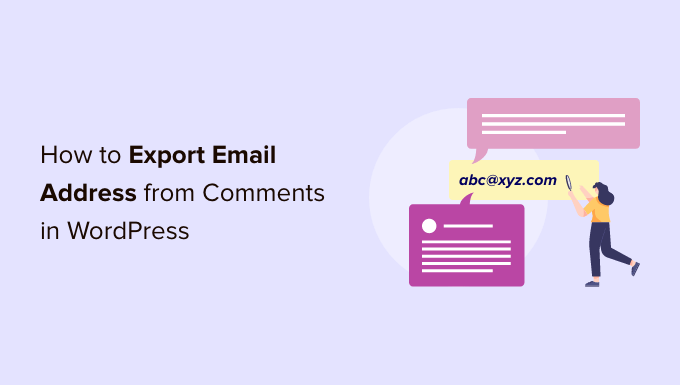
Pourquoi exporter les adresses e-mails des commentaires WordPress ?
Il y a quelques raisons différentes pour lesquelles vous pouvez vouloir exporter des adresses e-mails à partir des commentaires WordPress, mais la plus courante est de construire une liste d’e-mails.
Toutefois, conformément aux droits de la confidentialité numérique, vous devez avoir le droit de contacter les personnes qui commentent votre site WordPress.
Le formulaire de commentaire standard de WordPress ne comporte pas d’option permettant aux utilisateurs/utilisatrices de s’inscrire à votre liste de diffusion. Cela signifie que vous ne pouvez pas simplement ajouter ces personnes à votre liste de diffusion.
Une solution simple consiste à ajouter des champs personnalisés au formulaire de commentaire dans WordPress afin que toute personne qui laisse un commentaire puisse choisir de recevoir des e-mails de votre part. La capture d’écran suivante affiche un exemple de ce que cela pourrait donner sur votre site.
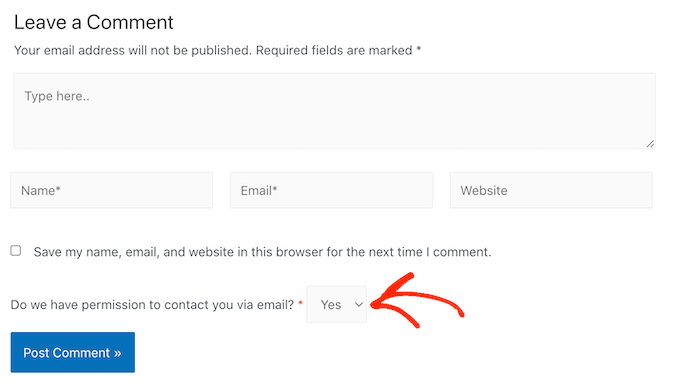
Lorsqu’une personne publie un commentaire, sa responsive est ajoutée aux métadonnées du commentaire. Vous pouvez ensuite exporter les métadonnées ainsi que l’adresse e-mail et vérifier si vous avez le droit d’envoyer un e-mail à cette personne.
Dans l’image suivante, vous pouvez voir un exemple de feuille de calcul contenant un commentaire d’une auteur/autrice qui a choisi de recevoir des e-mails de mise à jour et un auteur/autrice qui ne veut pas recevoir de messages de votre part.
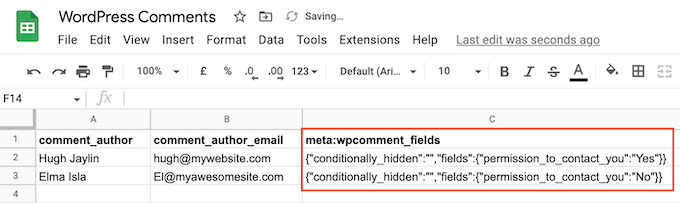
Cela vous permet de construire une liste de diffusion sans enfreindre des règles de confidentialité importantes telles que le RGPD.
Il peut également y avoir des sites où vous avez déjà le droit d’envoyer un e-mail à toute personne qui commente votre contenu. Il s’agit souvent de blogs WordPress privés, comme le site d’une classe ou le blog d’une famille.
Dans ce cas, il peut être plus facile d’exporter la liste des adresses e-mail que de demander à chaque personne ses coordonnées.
Dans cette optique, voyons comment vous pouvez exporter des adresses e-mail à partir des commentaires WordPress.
Comment exporter des adresses e-mails à partir de commentaires WordPress
La manière la plus simple d’exporter les adresses e-mail de vos commentaires WordPress est d’utiliser WordPress Comments Import & Export.
Cette extension vous permet d’exporter différentes informations de la section des commentaires de WordPress, notamment les adresses e-mail et toutes les métadonnées qui ont été ajoutées via un champ personnalisé.
Pour commencer, vous devrez installer et activer l’extension. Si vous avez besoin d’aide, veuillez consulter notre guide sur l’installation d’une extension WordPress.
Une fois activé, vous devrez aller dans Commentaires » Commentaires Im-Ex.
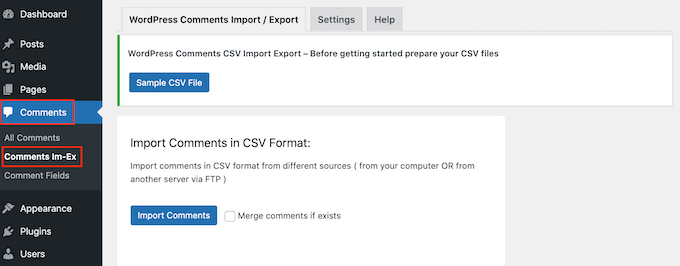
Par défaut, l’extension exporte les données de tous les commentaires publiés sur votre site. En fonction de votre site, cela peut représenter beaucoup d’informations à lire.
Cela dit, vous souhaiterez peut-être filtrer les commentaires que l’extension exporte. Une faculté consiste à exporter uniquement les commentaires qui ont été publiés dans un laps de temps donné.
Pour définir une limite de temps, vous pouvez défiler vers le bas pour trouver la section « Date ». Une fois trouvée, vous pouvez cliquer sur chaque champ de date et choisir une date de début et de fin dans la fenêtre surgissante du calendrier.
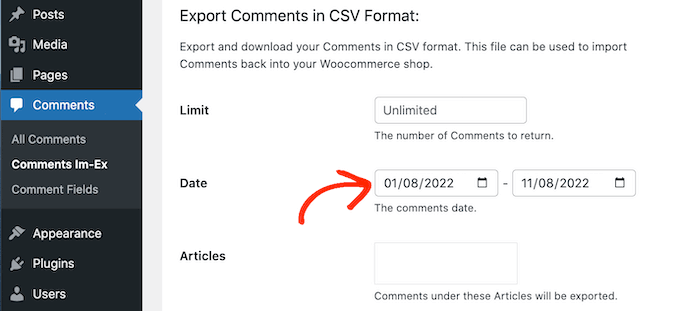
Vous pouvez également exporter les commentaires d’une publication uniquement.
Vous pouvez, par exemple, organiser un concours ou un jeu-concours dans le cadre duquel toutes les personnes qui commentent une publication donnée sont saisies/saisies pour un tirage au sort. Dans ce cas, vous pouvez exporter les adresses e-mail de la publication et choisir le gagnant.
Pour limiter l’exportation à une page spécifique, il suffit de cliquer sur la case située à côté de « Articles » et de sélectionner n’importe quelle publication dans la liste.
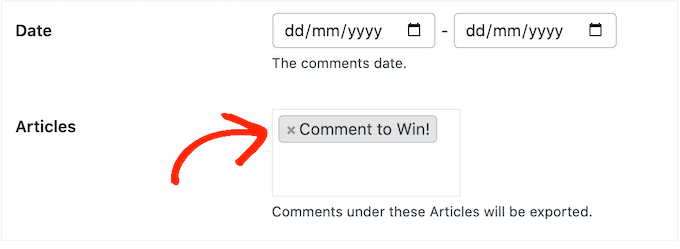
Une fois cette étape franchie, défilez jusqu’à la section « Colonnes », qui répertorie toutes les informations que vous pouvez inclure dans l’exportation.
Par défaut, l’extension exporte toutes les données de chaque commentaire, vous voudrez donc généralement décocher les informations dont vous n’avez pas besoin.
Par exemple, si l’adresse IP de l’auteur ne vous intéresse pas, vous pouvez cliquer sur la case pour décocher l’option « comment_author_ip box ».
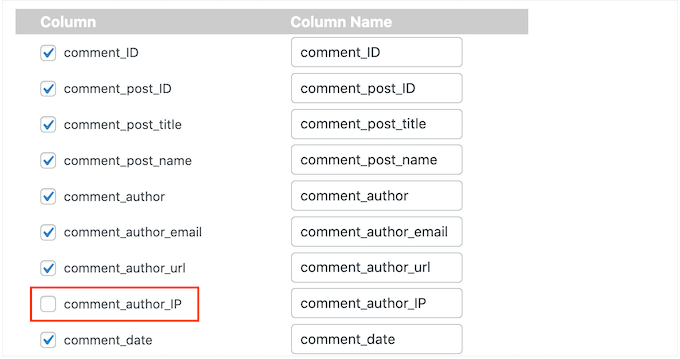
Vous pouvez cocher ou décocher toutes les cases que vous souhaitez. Toutefois, comme nous voulons exporter une liste d’adresses e-mail, vous devez cocher la case « comment_author_email ».
Avez-vous ajouté un champ d’accord personnalisé au formulaire de commentaire ? Confirmez ensuite la case » comment_meta » afin de savoir si l’auteur/autrice a choisi de recevoir des mises à jour par e-mail.
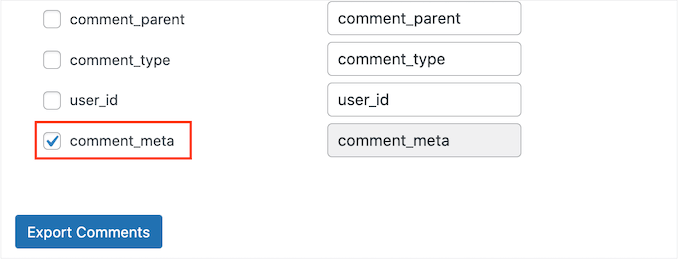
Lorsque vous êtes satisfait de la façon dont l’exportation est définie, cliquez sur le bouton « Exporter les commentaires ».
L’extension exporte alors toutes les adresses e-mail, et vous pouvez télécharger ce fichier CSV.
Ensuite, vous pouvez ouvrir le fichier à l’aide de n’importe quelle appli ou programme qui supporte le format CSV, comme Microsoft Excel ou Google Sheets, comme vous pouvez le voir ci-dessous.
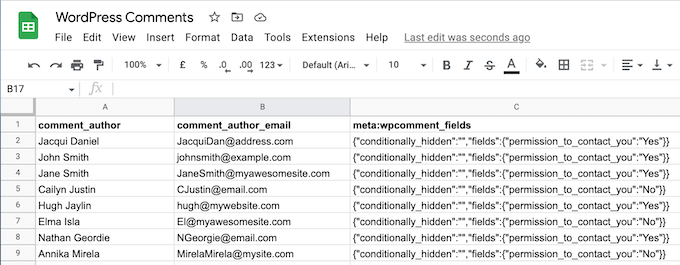
Vous pouvez désormais filtrer les commentaires en fonction de l’accord de ces personnes à recevoir des e-mails.
Comment tirer le meilleur parti de vos adresses e-mail exportées ?
Après avoir exporté les adresses e-mail de vos commentaires WordPress, vous pouvez les utiliser de différentes manières.
Si l’auteur/autrice du commentaire a choisi de recevoir des e-mails de votre part, vous pouvez l’ajouter à votre lettre d’information par e-mail. Vous pourrez alors envoyer à ces personnes des nouvelles, des astuces et des mises à jour concernant votre entreprise ou votre site.
Vous pouvez également ajouter les utilisateurs/utilisatrices à votre CRM afin de les contacter régulièrement et de développer votre réseau.
Une autre façon d’utiliser vos adresses e-mail exportées est pour les publicités de reciblage Facebook. Facebook vous permet de téléverser une liste d’adresses e-mail pour cibler uniquement ces utilisateurs avec votre campagne publicitaire.
Nous espérons que cet article vous a aidé à apprendre comment exporter des adresses e-mails à partir des commentaires WordPress. Ensuite, vous pouvez également consulter notre guide sur la façon de permettre l’inscription des utilisateurs sur votre site WordPress et notre choix d’experts des meilleures extensions de formulaires de contact.
Si vous avez aimé cet article, veuillez alors vous abonner à notre chaîne YouTube pour obtenir des tutoriels vidéo sur WordPress. Vous pouvez également nous trouver sur Twitter et Facebook.





Syed Balkhi says
Hey WPBeginner readers,
Did you know you can win exciting prizes by commenting on WPBeginner?
Every month, our top blog commenters will win HUGE rewards, including premium WordPress plugin licenses and cash prizes.
You can get more details about the contest from here.
Start sharing your thoughts below to stand a chance to win!
Johnpaul says
I have wondered how I was going to do this but Thank God I saw this article now. Thanks.
WPBeginner Staff says
Agree, that’s why we have added the note to ask the users for double opt-in.
redcrew says
Thank you for the article and tips. Good reminder not to add email addresses automatically to a mailing list, given the Canada Anti-Spam Legislation that just took effect this summer.